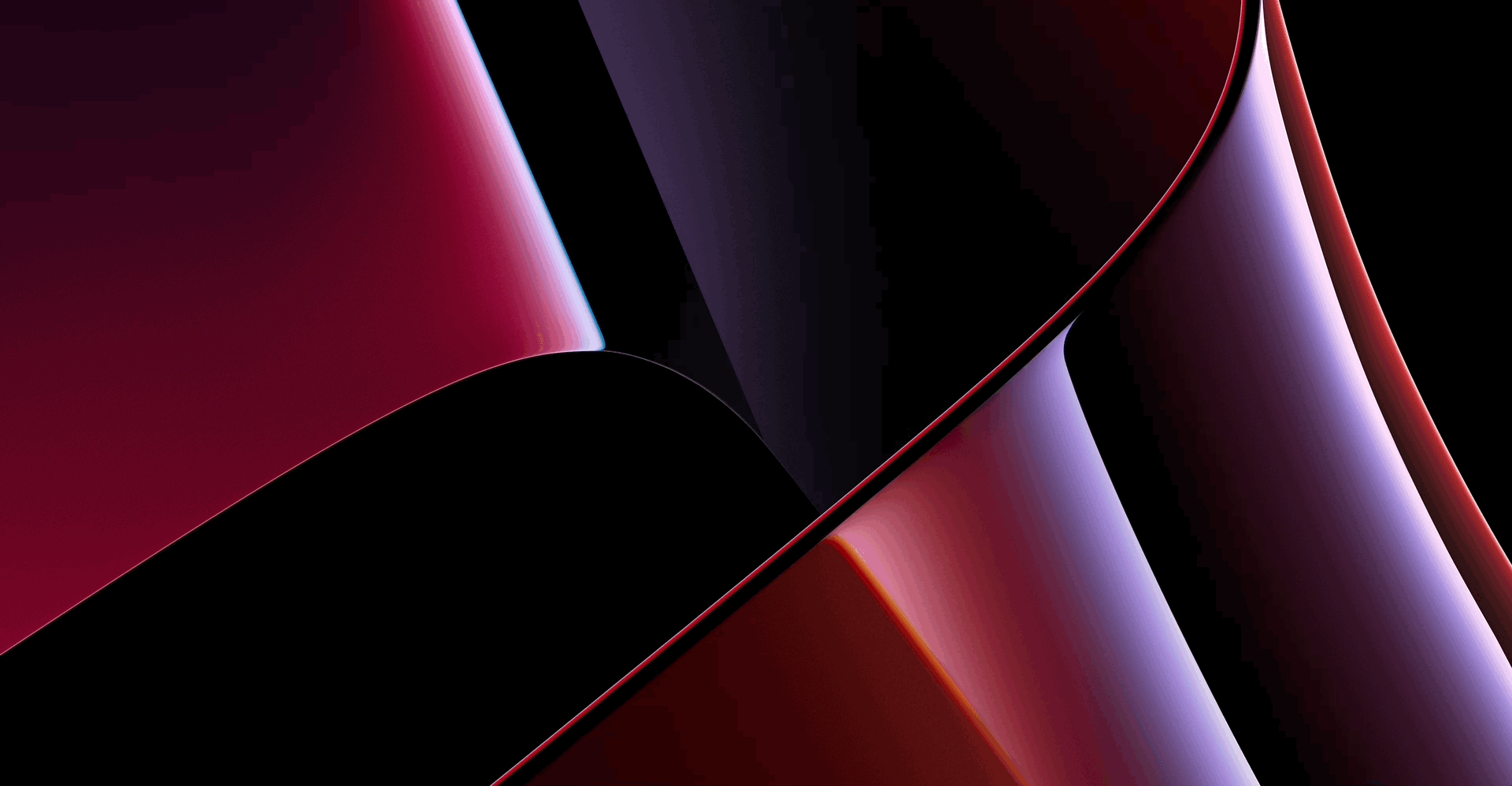之前在 Facebook 上分享 2022 年我的 Macbook 裝了哪些 App? 收到蠻多迴響,其中我有提到 Raycast 是我最常用的軟體,不少人詢問我如何使用它,這篇文章就是介紹一下這個強大的生產力工具,以及我最常使用的功能。
什麼是 Raycast
如果是 Mac 的使用者,應該都知道 Spotlight 功能,它是一個浮在螢幕中間的搜尋框,可以搜尋任何電腦裡的檔案和應用程式。Racycast 就是加強版的 Spotlight,可以讓你在這個搜尋框切換應用程式、搜尋檔案和網頁,以及各種簡單的操作。
蠻多人會拿 Raycast 跟另一套很受歡迎的軟體——Alfred 做比較,這兩個軟體蠻像的,只是目前 Raycast 全部功能都是免費,不用買 Alfred 的 Powerpack,而且我覺得預設介面比較好看。
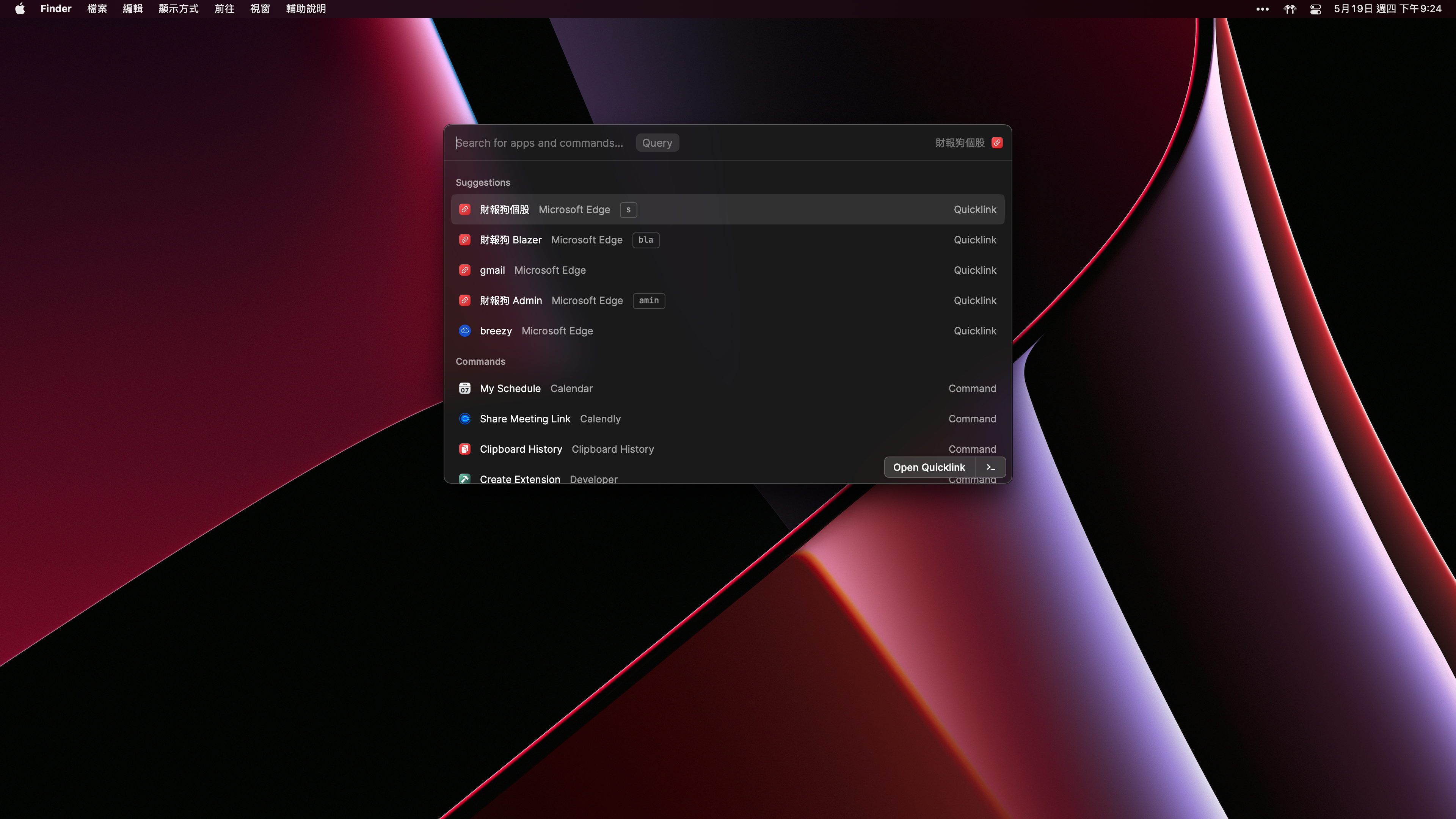
減少操作步驟,也是在降低分心的可能
上面提到的操作,例如啟動應用程式、開啟特定網頁等,其實不用 Raycast 也可以做到,而且也不會花太多時間,大多是 10 秒內就能完成的事情。乍聽之下,似乎會覺得這差異不大,將 10 秒的時間降到 1 秒內,這差很多嗎?答案是,差很多。
舉一個例子來說,大家在電腦上最常使用的快捷鍵是什麼?雖然 Ctrl+C、Ctrl+V 是最常被拿出來當梗的快捷鍵,但我想這應該不是最多人使用的快捷鍵,最常使用的,應該是 Ctrl+Tab,也就是切換視窗。 (我知道在 Mac 上大多用 Cmd 取代 Ctrl,但畢竟 Windows 使用的人比較多,我這邊統一用 Ctrl 說明,Mac 使用者懂意思就好。)
試著想像一下,當你某天在工作時,需要切換到特定軟體,結果一按 Ctrl+Tab,就看到 Line 或 Slack 軟體有訊息通知,通訊軟體上有個醒目的紅點。你想要將紅點消掉,因此先切換到通訊軟體,看到是朋友傳了一個連結,點下去看了一會,看完後,你也忘了本來要做什麼,於是漫無目的瀏覽網頁,直到某一刻突然驚醒,「啊,我剛剛原本是要做什麼事的,一不小心就分心了。」
不知道你上次遇到這個情境是什麼時候?對我來說,天天都在發生。不只是通訊軟體,有時我可能是要找我以前發過的一篇 Facebook 貼文,或是我想要找 Slack 上跟同事的某則對話紀錄,我都很容易在這過程中分心。例如打開 Facebook 就看到我有興趣的動態,或是 Slack 上同事分享的有趣消息。
這是最嚴重的狀況,一旦分心,往往不是幾十秒的事,而是十分鐘、半小時就這樣過去了。但在 Raycast 上,我只要按設定好的快捷鍵,它就能啟動指定應用程式,例如我將 Logseq 設為 Opt+L、瀏覽器設為設為 Opt+E、Notion 設為設為 Opt+N,所有我常用的軟體都有對應的快捷鍵。我是一個時常開滿軟體和視窗的人,切換視窗往往需要按好幾次 Tab,在設定這個功能之前,我每天至少要按幾百次 Tab。但現在,我不用每次都要按五、六次 Tab 還有可能被通知分心,可以專注在我想完成的事情上。
除了切換視窗,在使用電腦過程中,還有很多無效率的事情。例如我很常到博客來看有哪些即將上市的商業書籍,這個過程正常會怎麼做?
- 打開瀏覽器
- Google 「博客來」
- 等待網頁載入
- 點進博客來網站
- 等待網頁載入
- 在博客來網站將滑鼠移至「中文書」-> 「即將出版」
- 等待網頁載入
- 點選「商業理財」
- 等待網頁載入,完成
但在 Raycast 上,我可以大幅縮短這些步驟
- 打開 Raycast
- 輸入 bks (我自己設定的博客來搜尋字)
- 等待網頁載入,完成
應該看得出來,這步驟減少很多,而且只要等待一次就好。這也是我使用 Raycast 後最大的體悟,能省一秒是一秒,等待時間越短,你越不會分心。
我常使用的 Raycast 功能
切換/啟動應用程式
- 我將最常用的 10 幾個程式個別設定了對應的快捷鍵,例如 Opt+L 是筆記軟體、Opt+E 是瀏覽器、Opt+S 是 Slack、Opt+C 是行事曆,你不用開啟 Raycast,直接按快捷鍵就會切換到對應的軟體,如果本來沒有開啟的話則是會自動開啟
搜尋檔案
- 你可以用 Raycast 搜尋電腦裡的檔案,簡單的搜尋我會在這邊做,但如果想要搜尋特定資料夾裡的文件,我還是會到資料夾裡面操作
計算機
- 嗯,對,就是計算機
開啟特定網頁
- 我也有幫常開的網頁設定對應指令,例如輸入 bksnew 會到博客來即將上市的商業書籍,輸入 admin 會到財報狗網站管理員後台,輸入 seo 會到紀錄 SEO 數據的 Google spreadsheet,我大概設置了快 50 個網頁,完全取代了書籤或我的最愛功能
- 我知道瀏覽器的網址列就可以輸入 Google 關鍵字,但我還要先打開瀏覽器,然後開新分頁,這多麻煩。你可以直接在 Raycast 打要輸入的關鍵字,按下 Enter 就會打開瀏覽器並且完成搜尋
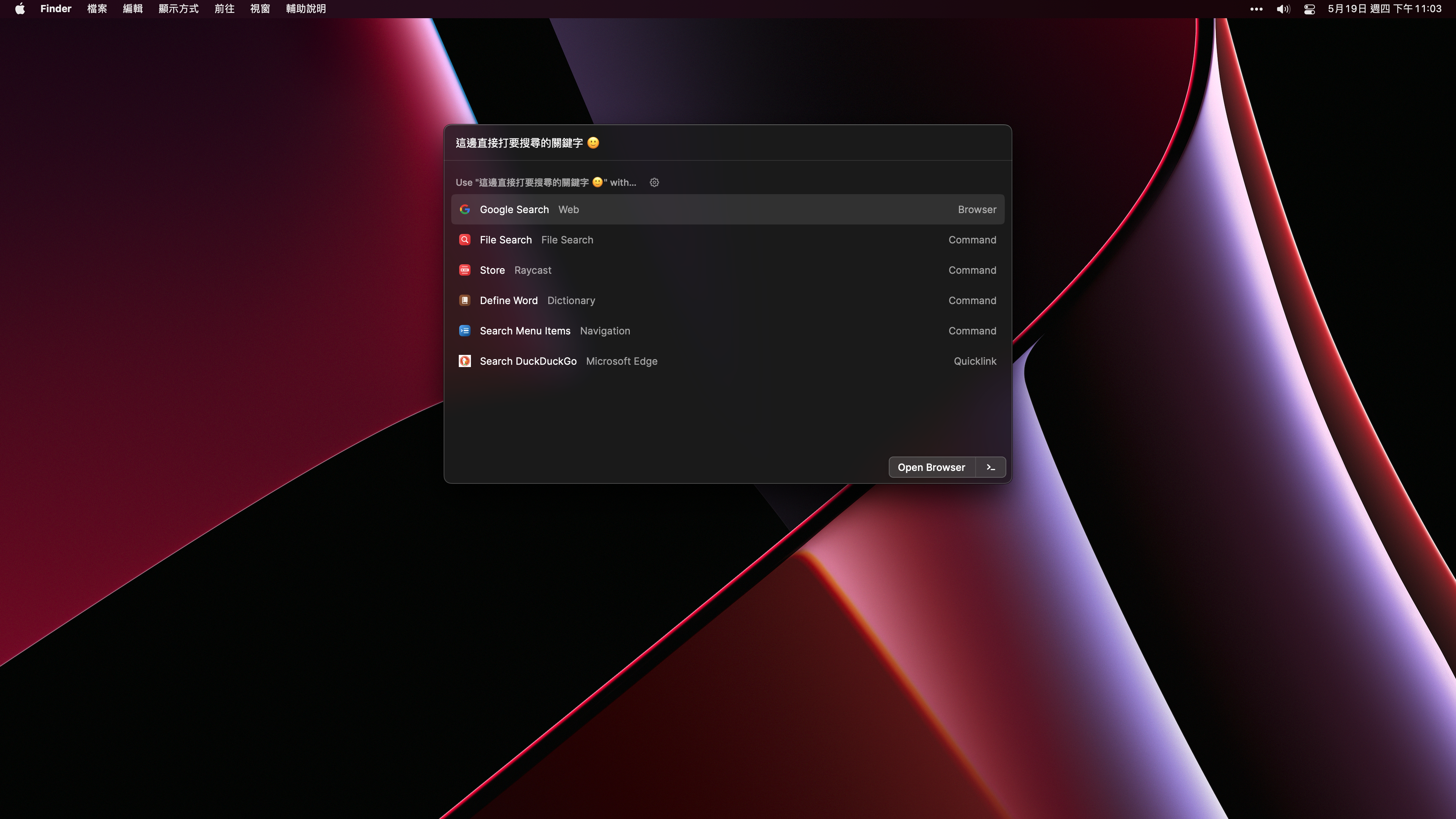
搜尋網站內容
-
很多網站的搜尋結果,是在網址裡面的參數,例如博客來的網址設計是 https://search.books.com.tw/search/query/key/ 關鍵字 ,在 Raycast 你可以設定 {Query} 變數,然後直接帶入到網址裡。
-
例如我叫出 Raycast 後,輸入「s 台積電」就是到財報狗網站的台積電頁面;輸入「ama {書名}」就是到亞馬遜網站這本書的搜尋結果;輸入「fb {關鍵字}」就是到 Facebook 這個關鍵字的搜尋結果
Snippet (替代文字)
-
這同樣也是不用叫出 Raycast 就可以進行的操作,我會把常用的一大串文字設定不同的替代文字,這樣就不用每次都要打一大段,或是到某個地方去複製貼上
-
舉例來說,我只要輸入「;;mail」就會直接出現我的會議紀錄模板,這樣我每次開會議紀錄文件,就只要輸入替代文字,不用跑去放模板的地方複製,然後再回到會議紀錄那邊貼上
操作 App
-
Raycast 有很多擴充功能或別人寫好的 Script 讓你使用,例如我可以在 Raycast 啟動或暫停番茄鐘、搜尋 Spotify 特定一首歌、或是切換上一首、下一首
-
當我有一個臨時想要紀錄的想法,我只要按 Opt+Cmd+L,然後輸入我想紀錄的想法,它就會自動出現在我的筆記軟體 Logseq 今天的頁面上,這樣我就不用切換到筆記軟體進行操作,而是繼續我當前的任務
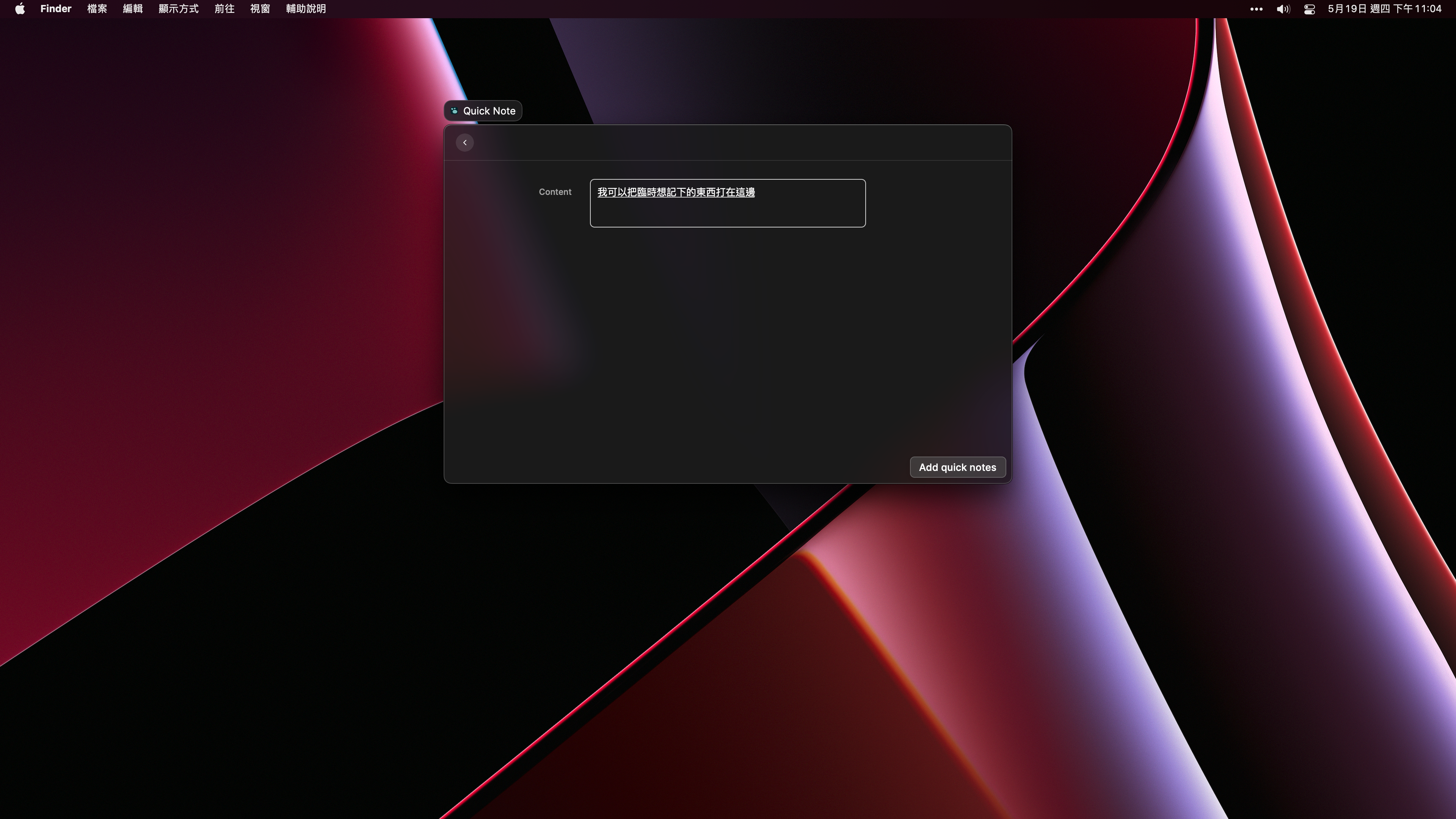
最沒功能性,但我最喜歡的功能——慶祝時間 (五彩紙片 Confetti)
- 這應該是最沒有意義的功能,但也是我最喜歡的,像現在這篇文章打完了,我就會按個幾次慶祝。我真的好喜歡這種沒什麼意義的微動畫。